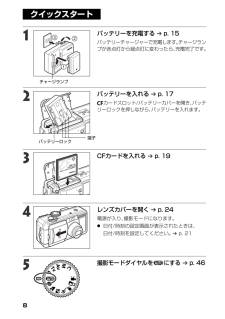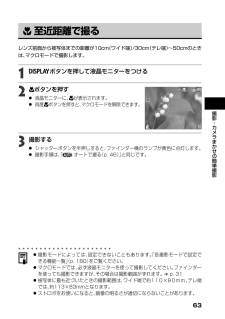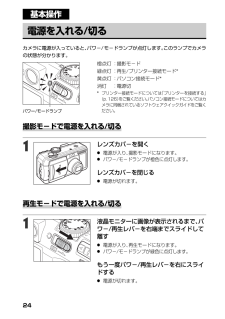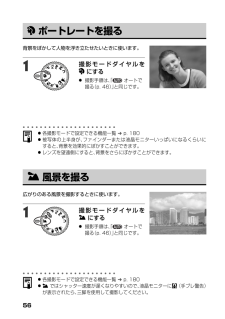Q&A
取扱説明書・マニュアル (文書検索対応分のみ)
"レンズ"1 件の検索結果
"レンズ"90 - 100 件目を表示
全般
質問者が納得えーとフィルム一眼レフレンズをお持ちということは、それなりの御経験があるということですよね。
でしたらレンズ流用が利く出来るだけ新しい物を選んだ方がいいです。
ただ選択されている両者は画素の差はありますが、双方APS-Cサイズで、驚くほどの差は出ないと考えられます。
αマウント以外(ニコン系)のレンズでしたら間違いなく35mmCCD搭載の物を勧める所ですが・・・・・・・。
処分価格とはいえ、5万なら問題はないと思います。
α100の実勢価格の半分近いですしね。
6858日前view85
36メニューの選択と設定のしかた(つづき)ボタンを押して設定する1ボタンを押す●カメラが撮影モードのときは[ (撮影)]メニューが表示され、再生モードのときは[(再生)]メニューが表示されます。2マルチコントローラーのBAでメニューを切り換える●メニューは次のように切り換わります。[ (撮影)]または[ (再生)] [ (設定)] [(マイカメラ)]●ボタンや、ズームレバーでも、同様にメニューの切り換えができます。3マルチコントローラーのCDでメニュー項目を選ぶ4マルチコントローラーのBAで設定したい内容を選ぶ●「...」のある項目では、 を押して次のメニューを表示してから設定します。設定後、再度を押して設定内容を確定します。5ボタンを押す●メニューが終了します。●撮影モードのときは、シャッターボタンを半押ししてもメニューを終了できます。(再生モードのときで、レンズカバーが開いているときは、シャッターボタンを半押しすると、メニューが終了し、撮影モードになります。)
40マイカメラコンテンツを変更する(つづき)5マルチコントローラーのBAで設定したいコンテンツを選ぶ6ボタンを押す●ボタンを押すとメニューが終了し、設定が有効になります。●撮影モードのときは、シャッターボタンを半押ししてもメニューを終了できます。(再生モードのときで、レンズカバーが開いているときにシャッターボタンを半押しすると、メニューが終了し、撮影モードになります。)○ ○○○○○○○○○○○○○○○○○○○○○●手順4で[セット]を選ぶと、[起動画面]、[起動音]、[操作音]、[セルフタイマー音]、[シャッター音]のすべてを同じテーマで選択できます。●[起動音]、[操作音]、[セルフタイマー音]、 [シャッター音]を[ (切)]に設定していても、[(設定)]メニューの[電子音]が[入]になっているときは、 電子音が鳴ります。 ➔ p. 151
81バッテリーを充電する ➔ p. 15バッテリーチャージャーで充電します。チャージランプが赤点灯から緑点灯に変わったら、充電完了です。2バッテリーを入れる ➔ p. 17カードスロット/バッテリーカバーを開き、 バッテリーロックを押しながら、バッテリーを入れます。3CFカードを入れる ➔ p. 194レンズカバーを開く ➔ p. 24電源が入り、撮影モードになります。●日付/時刻の設定画面が表示されたときは、日付/時刻を設定してください。 ➔ p. 215撮影モードダイヤルを にする ➔ p. 46クイックスタートチャージランプ端子バッテリーロック
63撮影 - カメラまかせの簡単撮影 至近距離で撮るレンズ前面から被写体までの距離が10cm(ワイド端)/30cm(テレ端)~50cmのときは、マクロモードで撮影します。1ボタンを押して液晶モニターをつける2ボタンを押す●液晶モニターに、 が表示されます。●再度 ボタンを押すと、マクロモードを解除できます。3撮影する●シャッターボタンを半押しすると、ファインダー横のランプが黄色に点灯します。●撮影手順は、「 オートで撮る(p. 46)」と同じです。○○ ○○○○○○○○○○○○○○○○○○○○●撮影モードによっては、設定できないこともあります。「各撮影モードで設定できる機能一覧」(p. 180)をご覧ください。●マクロモードでは、必ず液晶モニターを使って撮影してください。ファインダーを使っても撮影できますが、その場合は撮影範囲がずれます。 ➔ p. 31●被写体に最も近づいたときの撮影範囲は、 ワイド端で約110×80mm、テレ端では、約113×83mmとなります。●ストロボをお使いになると、画像の明るさが適切にならないことがあります。
24電源を入れる/切るカメラに電源が入っていると、パワ-/モ-ドランプが点灯します。 このランプでカメラの状態が分かります。橙点灯 :撮影モ-ド緑点灯 :再生/プリンター接続モード*黄点灯 :パソコン接続モード*消灯 :電源切*プリンター接続モードについては「プリンターを接続する」(p. 126)をご覧ください。パソコン接続モードについてはカメラに同梱されているソフトウェアクイックガイドをご覧ください。撮影モ-ドで電源を入れる/切る1レンズカバ-を開く●電源が入り、撮影モードになります。●パワ-/モ-ドランプが橙色に点灯します。レンズカバ-を閉じる●電源が切れます。再生モ-ドで電源を入れる/切る1液晶モニターに画像が表示されるまで、パワ-/再生レバ-を右端までスライドして離す●電源が入り、再生モードになります。●パワ-/モ-ドランプが緑色に点灯します。もう一度パワ-/再生レバ-を右にスライドする●電源が切れます。基本操作パワー/モードランプ
10前面*カメラにパソコン、またはプリンターを接続するときに使用するケーブルは、以下の通りです。パソコン: USBインターフェースケーブル IFC-300PCU (カメラに同梱) カメラダイレクト対応プリンター(別売):ダイレクトインターフェースケーブル DIF-100(カメラダイレクト対応プリンターに同梱)カメラダイレクト対応BJプリンタ(別売):BJプリンタの使用説明書でご確認ください。このカメラで使えるカメラダイレクト対応プリンターについては、システムマップでご確認ください。各部の名称ファインダー窓 ➔ p. 31AF補助光投光部 ➔ p. 33赤目緩和ランプ ➔ p. 54セルフタイマーランプ ➔ p. 64ストロボ ➔ p. 54レンズカバー➔ p. 24レンズマイク ➔ p. 112スピーカー端子カバー(デジタル)端子*➔ p. 126、127(映像/音声出力)端子 ➔ p. 144ズームレバー撮影時:(望遠)/(広角) ➔ p. 34再生時:(拡大)/(縮小) ➔ p. 105撮影モードダイヤル ➔ p. 13シャッターボタン➔ p. 32
26撮影/再生を切り換える撮影モ-ドと再生モ-ドを素早く切り換えることができます。撮影直後に画像を確認したり、消去したりすることができ、またすぐに撮影に戻ることができるので便利です。● 撮影モ-ドのとき1パワ-/再生レバ-をスライドする ➔ p. 24●再生モ-ドになります。このときレンズは収納されません。●もう一度、再生レバ-をスライドするか、シャッターボタンを半押しすると、撮影モ-ドになります。● 再生モ-ド(レンズカバ-が閉じている状態)のとき1レンズカバ-を開く ➔ p. 24●撮影モ-ドになります。○○ ○○○○○○○○○○○○○○○○○○○○電源の入/切、撮影/再生モ-ドの相互関係について再生モード 電源切 再生モード 撮影モード :パワー/再生レバーのスライド :レンズカバーの開閉 :シャッターボタン半押し
56 ポートレートを撮る背景をぼかして人物を浮き立たせたいときに使います。1撮影モードダイヤルを にする●撮影手順は、「 オートで撮る(p. 46)」と同じです。○ ○○○○○○○○○○○○○○○○○○○○○●各撮影モードで設定できる機能一覧 ➔ p. 180●被写体の上半身が、ファインダーまたは液晶モニターいっぱいになるくらいにすると、背景を効果的にぼかすことができます。●レンズを望遠側にすると、背景をさらにぼかすことができます。 風景を撮る広がりのある風景を撮影するときに使います。1撮影モードダイヤルを にする●撮影手順は、「 オートで撮る(p. 46)」と同じです。○ ○○○○○○○○○○○○○○○○○○○○○●各撮影モードで設定できる機能一覧 ➔ p. 180●ではシャッター速度が遅くなりやすいので、液晶モニターに (手ブレ警告)が表示されたら、三脚を使用して撮影してください。
169付録現 象 原 因 対 処 電源が入っていません。 CFカードスロット/バッテリーカバーが開いています。 バッテリーの電圧が足りません。 カメラとバッテリーの接触不良です。 再生モード、またはパソコン接続/プリンター接続モードになっています。 ストロボが充電中です。 (橙色のランプ点滅) CFカードの空き容量がありません。 CFカードが正しくフォーマットされていません。 電源を入れたまま、CFカードスロット/バッテリーカバーを開けようとしました。 CFカードへの記録中に、CFカードスロット/バッテリーカバーを開けようとしました。(警告音が鳴ります。) 撮影モードから再生モードに切り換えました。 ● 電源を入れてください。 「電源を入れる/切る(p. 24)」 ● CFカードスロット/バッテリーカバーをしっかり閉めてください。 ● バッテリーを十分に充電してカメラに入れてください。 ● 家庭用電源を使用してください。 ● バッテリーの電極を乾いたきれいな布で拭いてください。 ● 撮影モードに切り換えてください。 「撮影/再生を切り換える(p. 26)...
168カメラのお手入れカメラやレンズ、ファインダー、液晶モニターなどが汚れたときは、次の方法でクリーニングしてください。カメラ:やわらかい布やメガネ拭きなどで汚れを拭き取ってください。レンズ:市販のブロワーブラシでほこりやゴミを吹き払った後、やわらかい布で軽く拭き取ってください。●カメラやレンズは、絶対に有機溶剤を含むクリーナーなどで拭かないでください。どうしても汚れが落ちないときは、最寄りのキヤノンサービスセンター(別紙の「修理サービスご相談窓口」をご参照ください)にご相談ください。:市販のブロワーブラシでほこりやゴミを吹き払ってください。汚れがひどいときは、やわらかい布やメガネ拭きなどで軽くこすって汚れを落としてください。●液晶モニターの表面を強くこすったり、押したりすると、表面にキズがつきますので、ご注意ください。○○ ○○○○○○○○○○○○○○○○○○○○●絶対にシンナーやベンジン、中性洗剤や水などを使ってクリーニングしないでください。部品の変形や故障の原因になることがあります。ファインダー、液晶モニター
- 1